par Mike Turcotte-McCusker le 19 octobre 2021 dans Linux, Linux Mint – 2 commentaires
Si vous êtes comme moi et que vous aimez vraiment utiliser l'environnement de bureau KDE Plasma, d'autant plus qu'il est devenu très léger au cours des deux dernières années par rapport dans le passé où il était connu comme très gourmand en ressources, vous êtes probablement déçu que Linux Mint n'offre pas une version KDE de sa distribution populaire basée sur Ubuntu. Cependant, l'installation de KDE est très simple et ne prend pas beaucoup de temps.
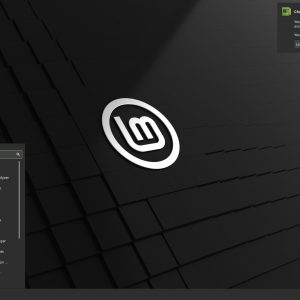
Pour cela, j'ai commencé par installer l'édition Linux Mint 20.02 « Uma » Cinnamon, qui est basée sur Ubuntu 20.04 LTS. Cependant, en tant que mini tutoriel, je tiens également à noter que mon installation ne s'est pas déroulée sans accroc. J'utilise une GTX 1660 Super pour mon GPU, et le pilote open-source Nouveau pour le matériel NVIDIA m'a posé des problèmes à plus d'une occasion, comme discuté dans mon article sur OpenSUSE Leap. Pour résoudre ce problème, j'ai suivi le même processus que dans cet article pour que la machine démarre graphiquement, puis j'ai installé le pilote propriétaire à partir du gestionnaire de pilotes dans Linux Mint. Après cela, je n'ai rencontré aucun autre problème de pilote concernant mon GPU.
Une fois le système entièrement installé et fonctionnant correctement, j'ai mis à jour mon système pour m'assurer que tout était aux dernières versions avant d'apporter des modifications. Cela peut être fait via l'outil graphique Update Manager ou en utilisant les entrées de ligne de commande suivantes :
sudo apt update
sudo apt upgradePUBLICITÉ
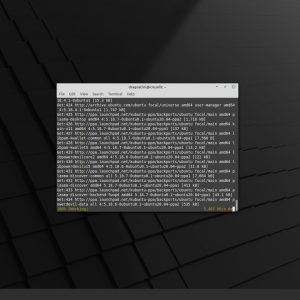
Enfin, nous pouvons commencer le processus d'installation de KDE. Comme mentionné précédemment, Linux Mint 20.02 est basé sur Ubuntu 20.04, nous pouvons donc utiliser des packages des référentiels Kubuntu pour installer KDE dans notre système Linux Mint. Tout d'abord, nous devons ajouter le référentiel de rétroportages Kubuntu :
sudo add-apt-repository ppa:kubuntu-ppa/backports
Appuyez sur ENTRÉE lorsque vous y êtes invité.
PUBLICITÉ
Ensuite, entrez les commandes suivantes :
- sudo apt update
- sudo apt install kde-plasma-desktop
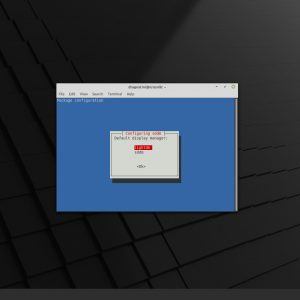
Pendant le processus d'installation, il vous est demandé quel gestionnaire d'affichage vous souhaitez utiliser à l'avenir, LightDM ou SDDM. LightDM est fourni avec Cinnamon, SDDM est fourni avec KDE, cependant, l'un ou l'autre fonctionnera. Je préfère LightDMpersonnellement, mais vous êtes libre de choisir votre préférence. L'explication simple de ce qu'est un gestionnaire d'affichage serait l'écran de connexion auquel vous accédez au démarrage de votre système, qui démarre votre session.
Si votre installation s'est terminée sans problème, redémarrez votre PC, puis sélectionnez Plasma à l'écran de connexion pour démarrer votre nouveau KDE Linux Mint.
PUBLICITÉ
Il convient de noter que si vous rencontrez des problèmes après cela, allez dans les centres de support Linux Mint tels que les forums ou le canal IRC n'est pas conseillé, car vous exécutez une configuration qui n'est pas officiellement prise en charge par l'équipe Linux Mint ; à la place, les forums Ubuntu/forums Kubuntu ou les canaux IRC deviendraient probablement une meilleure unité de support pour vous, en ce qui concerne les problèmes liés à KDE. La page d'assistance officielle de KDE contient également de nombreux domaines dans lesquels vous pouvez obtenir une assistance pour des problèmes spécifiques à KDE.
Maintenant, vous
Utilisez-vous KDE avec Linux Mint, ou préférez-vous utiliser Kubuntu, KDE Neon, ou d'autres distributions basées sur Ubuntu avec KDE ? Faites-le nous savoir !
PUBLICITÉ